옵시디언에서 PC와 휴대폰과의 동기화 과정 설정 과정입니다. PC에서 사용하던 옵시디언을 휴대폰에서도 동일한 내용을 보도록 하는 것이 목적입니다.
사전에 PC의 옵시디언의 Vault를 백업을 합니다. 동기화 과정에서 혹시모를 오류로 기존의 내용을 삭제되는 것을 방지하기 위함입니다.
PC에서 Remotely Save 플러그인을 설치합니다. 저는 Dropbox를 이용하겠습니다. 원드라이브도 선택하셔도 됩니다.

Change The Remote Base Directory (experimental) 항목에서 임의의 Vault이름을 입력합니다. 그리고 Confirm을 눌러줍니다.

여기까지 정상적으로 진행되었다면 Dropbox의 앱폴더에 remotely-save라는 폴더가 생성되고 하위에 위에서 입력한 볼트이름으로 폴더가 생성됩니다.

몇몇 옵션들을 설정하도록 하겠습니다.
Run Once On Start Up Automatically는 sync once after 1 second of start up으로 선택했습니다. 옵시디언 시작후 1초후에 동기화를 실행합니다.
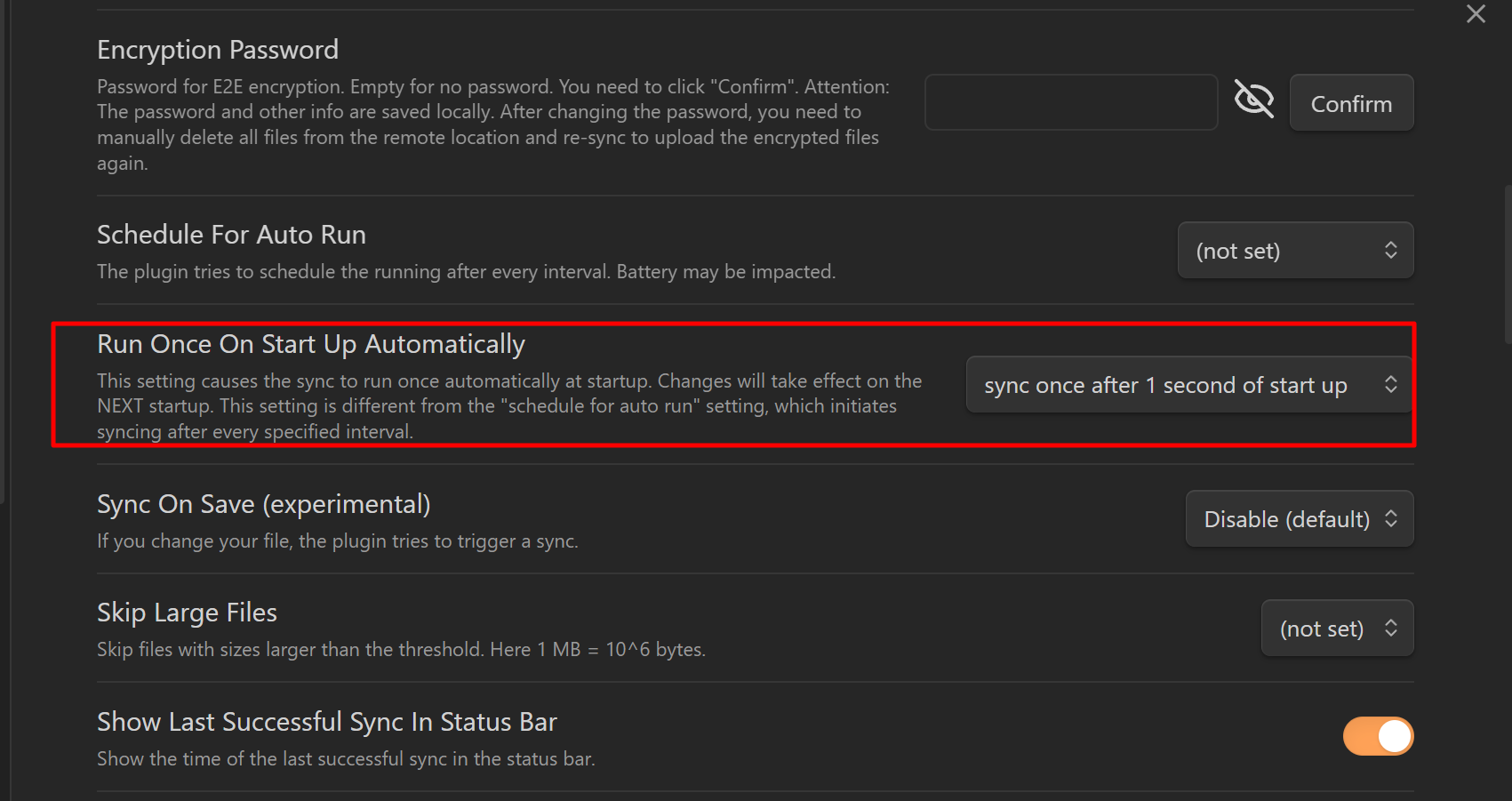
Abort Sync If Modification Above Percentage 는 100을 설정했습니다.
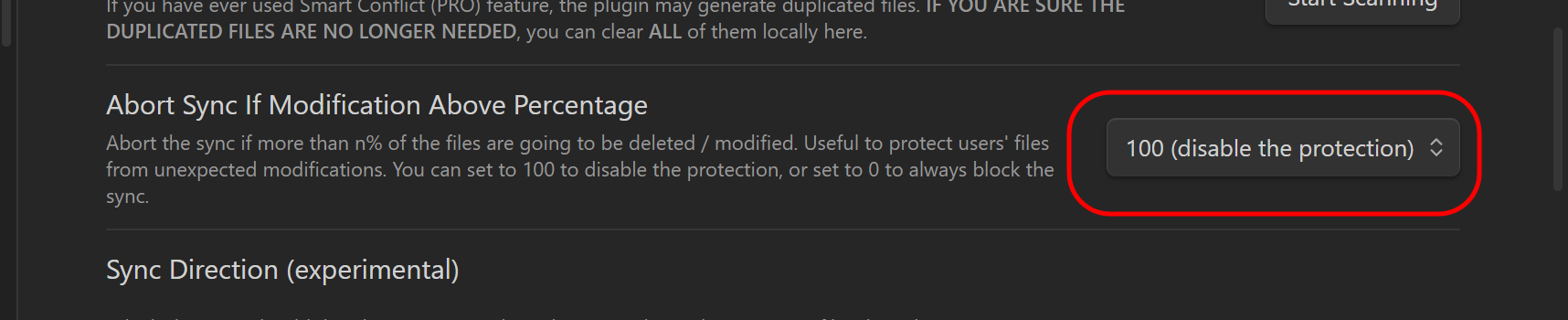
이렇게 설정해 놓고 옵시디언을 재실행하면 드랍박스에 파일들이 동기화 되기 시작합니다.
이번에는 휴대폰에 옵시디언을 설치합니다. PC와 동일한 볼트이름을 생성하고 사용하도록 합니다.
그리고 Remotely Save 플러그인을 설치합니다.
PC와 설정한 동일한 클라우드를 선택합니다. 저는Dropbox를 선택하고 PC와 동일한 설정을 했습니다. 몇가지 다른 설정이 필요합니다.
Skip Large Files 는 10 MB를 선택했습니다. 동기화할 때 용량이 큰 파일을 제외했습니다.
Sync Direction (Experimental)은 Incremental Pull And Delete를 선택했습니다. 휴대폰에서는 파일을 생성하거나 변경하지 않고 오직 읽기만 하려고 합니다.
이렇게 설정을 끝마친후에 앱을 재시작하면 동기화 되기 시작합니다. 앱이 활성화된 상태를 유지해야 동기화가 원활하게 진행됩니다. 멈춘듯하면 앱을 재시작하고 동기화 완료될때까지 앱이 활성화된 상태를 유지해주세요.
'사용기' 카테고리의 다른 글
| 신차 차량 구입 및 필요한 진행 절차 (0) | 2025.01.27 |
|---|---|
| 옵시디언에서 출력하기 (0) | 2025.01.24 |
| 라파리나 금호점 - 베이글 맛집 - La Farina Bagel (1) | 2025.01.19 |
| SF 소설 - 상황 코드 3 (0) | 2024.09.01 |
| PDF 용량 줄이기 (0) | 2024.08.27 |



